Rularea Android aplicație pe un dispozitiv Android real sau virtual
src / directorul pentru principalele fișierele sursă pentru aplicația dumneavoastră. În mod implicit, aceasta include clasa de activitate care se execută atunci când aplicația este lansată printr-o pictogramă de aplicație. res / conține mai multe sub-directoarele care resursele aplicației gazdă. Iată câteva dintre ele:
drawable-hdpi / director pentru obiecte drawable (de exemplu, bitmapuri), care sunt proiectate pentru densitate înaltă (hdpi) ecrane. Alte directoare drawable conțin seturi concepute pentru alte densități ale ecranului. aspect / director pentru fișierele care definesc interfața cu utilizatorul a aplicației. valori / director pentru alte diverse XML-fișiere care conțin o colecție de resurse, cum ar fi linia de culoare și definiție.
Când construi și rula aplicația Android standard creat în mod implicit începe Activitatea de clasă și încarcă fișierul aspect care spune «Hello World». Ca urmare, nimic spectaculos, dar este important să înțelegeți cum să executați o aplicație, înainte de a începe să lucreze afară.
Rula pe un dispozitiv real,
Dacă aveți un dispozitiv Android reale, iată cum puteți instala și rula aplicația:
- Conectați dispozitivul la aparatul utilizând un cablu USB. Dacă sunteți în curs de dezvoltare pe Windows, poate fi necesar să instalați driverul USB adecvat pentru dispozitivul. Pentru ajutor la instalarea driverelor, consultați. OEM drivere USB.
- Activați depanarea prin USB de pe dispozitiv.
- Pe cele mai multe dispozitive care rulează Android 3.2 sau mai sus, puteți găsi opțiunea Personalizare> Aplicații> Dezvoltare.
- Pe Android 4.0 și mai târziu, este în Setări> Programator.
Pentru a rula aplicația de la Studio Android:
Deschideți unul din fișierul de proiect, și apoi faceți clic pe Executare aplicație de pe bara de instrumente. Sau apăsați combinația de taste Shift + F10.
O fereastră de selecție a dispozitivului conectat sau emulator. Android Studio instalează aplicația pe dispozitivul selectat, și lansează-l.
Pentru a rula aplicația de la Eclipse:
- Deschideți unul dintre fișierele din proiect, apoi pe Executare de pe bara de instrumente.
- În Run. care apare, selectați Aplicație Android și faceți clic pe OK.
Eclipse instalează aplicația pentru dispozitivul atașat și-l execută.
Sau să curgă de la aplicația de linie de comandă:
- Du-te la directorul rădăcină al proiectului Android și executați:
Rula pe emulator
Indiferent dacă utilizați, Android Studio, Eclipse sau linia de comandă pentru a rula aplicația pe emulator, trebuie să creați mai întâi un dispozitiv virtual Android (AVD-engleză Android Virtual dispozitiv). AVD este o configurare a dispozitivului pentru emulatorul Android, care vă permite să simuleze o varietate de dispozitive.
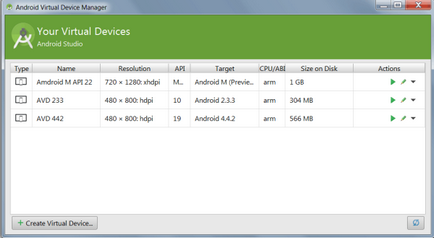
Android Manager de dispozitive virtuale
Figura 1. AVD Manager de coloana arata mai multe dispozitive virtuale.
Pentru a crea un AVD:
- Start Gestionarea dispozitive Android virtuale:
- În Android Studio AVD Manager, faceți clic pe pictograma din bara de instrumente.
- În Eclipse, faceți clic pe dispozitiv Android Virtual Manager pe bara de instrumente.
- Dintr-un prompt de comandă, modificați directorul
/ Instrumente / si executa:
Pentru a rula aplicația de la Eclipse:
- Deschideți unul dintre fișierele din proiect, apoi pe Executare de pe bara de instrumente.
- În Run. care apare, selectați Aplicație Android și faceți clic pe OK.
Eclipse instalează aplicația pe AVD și începe să-l.
Sau executați aplicația din linia de comandă:
- Du-te la directorul rădăcină al proiectului Android și executați:
ADB a instala bin / MyFirstApp - debug. apk
Cu excepția cazului în care se menționează altfel, acest conținut este licențiat sub Creative Commons Attribution 2.5. Pentru mai multe informații și restricții, a se vedea. Conținutul de licență.





Înscrie-te pentru un curs cu privire la crearea de aplicații pentru Android FaceBook!

WordPress: 55.23MB | MySQL: 106 | 0,783sec